إصلاح مشكلة توقف رسالة "الوصول إلى متجر iTunes"
إذا حاولت تحميل iTunes وواجهت مشكلة(tried loading up iTunes and have a problem) في الوصول إلى iTunes Store ، فقد يكون من المحبط انتظار الاتصال. في كثير من الأحيان ، يتعطل الاتصال في رسالة "الوصول إلى متجر iTunes" ويختفي فقط بعد النقر على "X" لإغلاقه.
حدث هذا على مر السنين لأسباب مختلفة ، لكن هذا الدليل سيوضح لك بعض الأسباب وكيفية حلها.

ما الذي يسبب مشكلة الوصول إلى (Accessing)متجر(Store) iTunes
تواجه هذه المشكلة بشكل شائع مع iTunes في Windows وتحدث عندما يفشل برنامج iTunes في إنشاء رابط TSL آمن مع خادم iTunes. وبالتالي ، لا يمكن لـ iTunes الوصول إلى متجر iTunes ، لذا فأنت عالق مع رسالة " الوصول إلى (Accessing)متجر(Store) iTunes ".
يمكن أن يحدث أيضًا بسبب ملف HOSTS(HOSTS file) تالف وعندما يتداخل برنامج آخر مع إعدادات Windows Socket . قد يحدث هذا بعد تثبيت البرامج المتعلقة بالشبكة مثل مدير التنزيل الذي ربما أفسد إعدادات المقبس ، حيث إنها أيضًا جزء من وظائف الشبكة.

عندما تكون إعدادات Windows Socket تالفة(Windows Socket settings are corrupt) ، فقد يؤدي ذلك إلى ارتفاع استخدام وحدة المعالجة المركزية(CPU) بواسطة عملية Apple Mobile Device Service.exe لأنها تحاول الاتصال بـ iTunes. إذا فشلت الخدمة في الاتصال ، فإنها تستمر في استخدام وحدة المعالجة المركزية(CPU) ، حتى في حالة عدم تشغيل أي تطبيق.
قد يسخن جهاز الكمبيوتر الخاص بك أو يستنزف البطارية بشكل أسرع من المعتاد ، وقد تتسبب المراوح في زيادة السرعة.
كيفية إصلاح مشكلة توقف رسالة " الوصول إلى(Accessing) متجر iTunes"
1. إصلاحات سريعة
- حاول الوصول إلى حسابك على متصفح الويب ومعرفة ما إذا كان يعمل.
- تحقق من إدارة مهام Windows(Check Windows Task Manager) ( CTRL+ALT+DEL ) وتحقق من عملية Apple Mobile Device Service.exe . إذا كان استخدام وحدة المعالجة المركزية(CPU) الخاصة به يزيد عن 20 في المائة عندما لا يعمل iTunes ، فمن المحتمل أن يكون إعداد Windows Socket تالفًا.
- قد يؤدي تحديث(Update) iTunes إلى أحدث إصدار لأن البرامج القديمة إلى حدوث مشكلات في عدم التوافق أثناء محاولة الاتصال بمتجر iTunes.
- قم بإلغاء تثبيت iTunes و QuickTime و Safari ، ثم أعد تثبيت iTunes. تأكد من الاحتفاظ بنسخة احتياطية من مجلد iTunes الخاص بك قبل إلغاء تثبيت iTunes ، ثم بعد إعادة تثبيته ، حدد المجلد القديم حتى تتمكن من استعادة مكتبتك مرة أخرى.
2. قم بإيقاف تشغيل جدار الحماية
يمنع جدار الحماية(firewall prevents unauthorized users) الخاص بجهاز الكمبيوتر المستخدمين غير المصرح لهم من الوصول إلى ملفات الكمبيوتر وموارده. لسوء الحظ ، إنها ليست مثالية ويمكن أن تسبب ضررًا في بعض الأحيان ، خاصة إذا تم تثبيت جدار حماية آخر.
لإيقاف تشغيل جدار حماية Windows ، افتح لوحة التحكم ،(Control Panel,) وحدد النظام والأمان(System and Security) .

حدد جدار حماية Windows(Windows Firewall) (أو جدار حماية Windows Defender(Windows Defender Firewall) بناءً على إعداد جهاز الكمبيوتر الخاص بك).

انقر فوق تشغيل جدار حماية Windows أو إيقاف تشغيله(Turn Windows Firewall on or off) .

انقر فوق الدائرة بجوار إيقاف تشغيل جدار حماية Windows (غير مستحسن)(Turn off Windows firewall (not recommended)) .

انقر فوق " موافق(OK) " لحفظ التغييرات.
كرر الخطوات التي اتخذتها لمحاولة الوصول إلى متجر(Store) iTunes ومعرفة ما إذا كان يحل المشكلة أم لا.
3. تعطيل برامج الحماية أو مكافحة الفيروسات

قد يتصرف iTunes بشكل غير طبيعي بسبب وجود فيروس على نظام جهازك(a virus on your device’s system) . يمكنك إزالة الفيروس ومعرفة ما إذا كان يساعد في حل رسالة " الوصول إلى (Accessing)متجر(Store) iTunes " المتوقفة.
قد يتسبب برنامج الأمان أيضًا في حدوث تعارض مع برنامج iTunes ، لذا حاول تعطيله ومعرفة ما إذا كان يعمل على حل المشكلة. إذا حدث ذلك ، فيمكنك إلغاء تثبيت برنامج مكافحة الفيروسات الحالي وتثبيت برنامج لا يتعارض مع iTunes.
4. قم بإلغاء تثبيت برنامج تعارض الطرف الثالث
كما هو الحال مع برامج الحماية من الفيروسات وبرامج الأمان ، قد تتعارض بعض المكونات الإضافية التابعة لجهات خارجية(third-party plugins) أيضًا مع iTunes ، بحيث قد لا تعمل بشكل طبيعي أو تعطل العملية.
إذا كنت لا تزال ترى رسالة "الوصول إلى متجر iTunes" لا تتقدم ، فقم بإلغاء تثبيت أي مكونات إضافية قد تسبب التعارض وأعد وظائف iTunes. يمكنك التحقق من ذلك بالنقر فوق SHIFT+CTRL وفتح iTunes في الوضع الآمن(Safe Mode) .
5. قم بتعطيل iTunes Store في التفضيلات
للقيام بذلك ، حدد قائمة Apple وحدد التفضيلات> علامة التبويب Preferences>Parental

قم بتعطيل iTunes Store ثم أعد تمكينه ومعرفة ما إذا كان يعمل مرة أخرى.
6. إعادة تعيين ملف HOSTS و Netsh
إذا كان ملف HOSTS تالفًا ، فلن يعمل iTunes بشكل طبيعي. لحل هذه المشكلة ، قم بإعادة تعيين ملف HOSTS إلى الملف الافتراضي الذي تم شحنه مع نظام التشغيل ، وقم بتشغيل الأمر netsh لمسح كتالوج Windows Sockets ، ثم أعد تشغيل الكمبيوتر.(Windows Sockets)
لإعادة تعيين ملف HOSTS ، قم بتنزيل أداة Microsoft FixIT( Microsoft FixIT tool) وتشغيلها.
بعد ذلك ، قم بتشغيل موجه الأوامر في وضع المسؤول بالنقر فوق ابدأ(Start) ، واكتب CMD في شريط البحث ، وحدد تشغيل كمسؤول(Run as administrator) .

في موجه الأوامر ، اكتب netsh winsock reset واضغط على Enter.

يؤدي هذا إلى مسح كتالوج Windows Sockets ، وبعد ذلك يمكنك إعادة تشغيل جهازك. إذا تلقيت خطأ من برنامج متعلق بالشبكة يطلب إصلاح اقتران الشبكة أو إعادة تعيين LSP ، فانقر فوق لا(No ) لتجنب إجراء تغييرات على إعدادات Winsock الافتراضية.(Winsock)
قم بتشغيل iTunes بمجرد إعادة تشغيل جهاز الكمبيوتر الخاص بك وحاول الوصول إلى متجر(Store) iTunes مرة أخرى.
7. قم بتفويض وإلغاء ترخيص جهاز الكمبيوتر الخاص بك لمتجر iTunes(Store)
إذا كنت لا تزال ترى رسالة "الوصول إلى متجر(Store) iTunes " عالقة على شاشتك ، فيمكنك تفويض جهاز الكمبيوتر الخاص بك قبل استخدامه لتشغيل أو مزامنة تنزيلات المحتوى من متجر(Store) iTunes .
يسمح ترخيص الكمبيوتر له بالوصول إلى المحتوى( to access content) بما في ذلك الأفلام والموسيقى ، ويمكن القيام به على ما يصل إلى خمسة أجهزة كمبيوتر. ومع ذلك ، لا يمكنك تخويل جهاز كمبيوتر من iPhone أو iPod touch أو iPad أو كمبيوتر آخر.
لتفويض جهاز الكمبيوتر الخاص بك ، قم بتحديثه إلى أحدث إصدار من iTunes (Windows)( latest version of iTunes (Windows)) وأحدث إصدار من macOS( the latest macOS version) .
على جهاز الكمبيوتر الذي يعمل بنظام Windows(Windows) ، افتح iTunes لنظام التشغيل Windows(Windows) . إذا كنت تستخدم جهاز Mac ، فافتح تطبيق الموسيقى(Music) أو تطبيق Apple Books أو تطبيق Apple TV وقم بتسجيل الدخول باستخدام معرف Apple(Apple ID) الخاص بك .
في شريط القائمة ، حدد الحساب(Account) ثم انقر فوق Authorizations>Authorize This Computer .

لإلغاء ترخيص جهاز الكمبيوتر الخاص بك ، افتح iTunes ( Windows ) ، أو لنظام Mac(Mac) ، افتح تطبيق الموسيقى(Music) أو تطبيق Apple Books أو تطبيق Apple TV . انتقل إلى شريط القائمة وحدد Account > Authorizations > Deauthorize This Computer .

قم بتسجيل الدخول باستخدام معرف Apple(Apple ID) الخاص بك وحدد إلغاء التصريح(Deauthorize) .
8. اختبر المشكلة في حساب مستخدم مختلف ( Mac )
يمكنك معرفة ما إذا كانت مشكلة " الوصول إلى(Accessing) متجر iTunes" مرتبطة بحساب المستخدم الخاص بك عن طريق اختبارها في حساب مستخدم مختلف.
أنشئ حسابًا جديدًا من خلال الانتقال إلى menu>System Preferences وتحديد المستخدمون والمجموعات(Users & Groups) .

انقر فوق(Click) رمز القفل واكتب اسم المسؤول وكلمة المرور. انقر فوق (Click) إضافة(Add ) (+) ضمن قائمة المستخدمين ، وقم بملء الحقول المعروضة إما لحساب قياسي(Standard) أو حساب المسؤول .(Administrator)
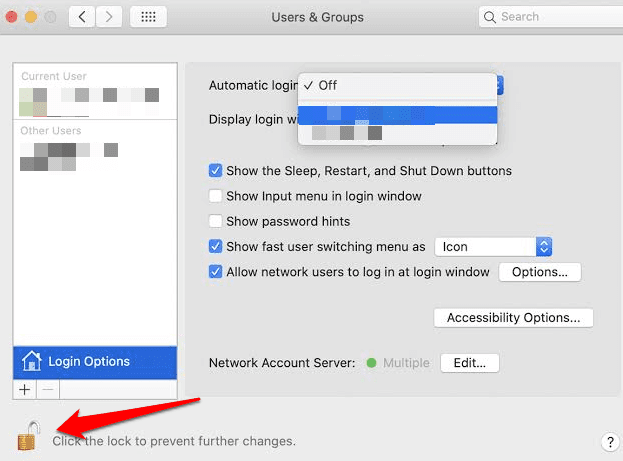
انقر فوق إنشاء مستخدم(Create User) (حساب).

ملاحظة:(Note: ) إذا كان هناك حساب مستخدم آخر موجود بالفعل في قائمة المستخدمين لديك ، فيمكنك فقط تسجيل الخروج من الحساب الحالي الذي تستخدمه ، ومحاولة استخدام حساب مختلف للتحقق مما إذا كانت الرسالة تظهر فيه أيضًا. إذا لم يحدث ذلك مع الحساب الجديد أو حساب مختلف ، فالمشكلة تكمن في الملفات أو الإعدادات في حسابك.
لإزالة حساب المستخدم الجديد الذي أنشأته للاختبار ، استخدم نفس الخطوات ولكن اختر إزالة (-)(Remove (-)) بدلاً من Add (+) . تأكد من أن الملفات أو الإعدادات التي نسختها في هذا الحساب ليست ضرورية قبل إزالة الحساب.
إذا حدثت المشكلة مع حساب مستخدم آخر تم إنشاؤه حديثًا أو مع حساب مستخدم آخر أيضًا ، فقم بتحديث البرنامج أو حاول استخدام الوضع الآمن( try using Safe Mode) وتحقق من مشكلات الأجهزة أو البرامج الأخرى التي يمكن أن تساهم في المشكلة.
نأمل أن يكون أحد هذه الحلول قد ساعد في حل مشكلة توقف رسالة " الوصول إلى(Accessing) متجر iTunes" على جهاز الكمبيوتر الخاص بك.
Related posts
إصلاح "iPad معطل. Connect to iTunes “رسالة
كيفية إصلاح رسالة "تنزيل البرنامج الوكيل" على Chrome
13 طريقة لإصلاح "لم يتم تنزيل هذه الرسالة من الخادم" على iPhone و iPad
كيفية Fix Microsoft Store Slow Download Issue؟
Fix Google Play Store Stuck على Google Play في انتظار Wi-Fi
كيفية إصلاح خطأ "لا يوجد مسار" في Discord
8 طرق لإصلاح خطأ "ليس لديك إذن بالحفظ في هذا الموقع" في Windows
إصلاح رسالة خطأ MS Office "لا يمكن التحقق من الترخيص"
إصلاح خطأ "لا يمكن بدء Microsoft Office Outlook"
كيفية إصلاح خطأ "iMessage Waiting for Activation" على iPhone
كيفية إصلاح خطأ "تعذر على Windows العثور على برنامج تشغيل لمحول الشبكة"
كيفية إصلاح خطأ "هناك إصلاح معلق للنظام" في Windows
إصلاح خطأ "تعذر على Windows اكتشاف إعدادات الخادم الوكيل لهذه الشبكة تلقائيًا"
إصلاح Windows 8/10 خطأ "لم نتمكن من الاتصال بالمتجر"
كيفية إصلاح "الإعداد غير مكتمل بسبب الاتصال المقنن" في نظام التشغيل Windows 11/10
إصلاح خطأ "لا يمكن القراءة من الملف المصدر أو القرص"
كيفية إصلاح "DNS_probe_finished_no_internet" في Google Chrome
إصلاح خطأ "فشل تسجيل الدخول: اسم الحساب الهدف غير صحيح"
أفضل 3 طرق لإصلاح خطأ "عدم ترك مساحة على الجهاز" في Linux
كيفية إصلاح خطأ "الكمبيوتر الخاص بك منخفض على الذاكرة" على نظام التشغيل Windows 10
